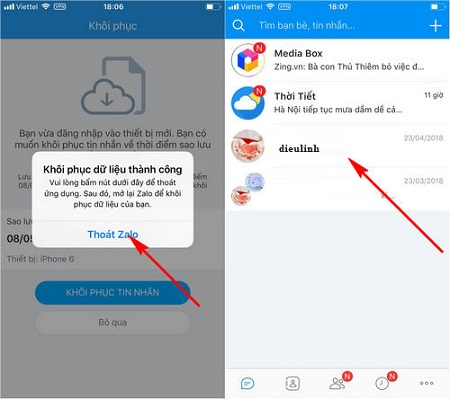Zalo là nơi lưu trữ nhiều tin nhắn quan trọng nhưng nếu bạn bị mất điện thoại, vô tình xóa nhầm tin nhắn hoặc đổi sang thiết bị mới,…thì làm sao để khôi phục tin nhắn zalo ngay? Lúc này bạn muốn lấy lại tin nhắn đã mất, hãy thử áp dụng 2 cách lấy lại tin nhắn zalo trên iphone. Cùng Zalo-Web.me theo dõi nhé!
1. Sử dụng mục Cài đặt để giải quyết cách lấy lại tin nhắn zalo trên iphone
1.1. Giới thiệu sơ lược
Một trong những cập nhật nổi bật của Zalo được rất nhiều người quan tâm chính là tính năng sao lưu, khôi phục tin nhắn, cách lấy lại tin nhắn zalo trên iphone.
Thực chất, tính năng này giúp bạn tìm kiếm lại những cuộc trò chuyện hoặc đoạn tin nhắn lỡ tay xóa. Hơn nữa là chỉ ra cách lấy lại tin nhắn zalo trên iphone giữa các thiết bị khác nhau.
Ví dụ, nếu bạn chỉ dùng 1 chiếc điện thoại, cách tốt nhất chính là nhớ chọn sao lưu tin nhắn tự động trên Zalo. Hành động này sẽ giúp bạn đảm bảo được việc lưu trữ toàn bộ tin nhắn khi iPhone bị trục trặc phải cài đặt lại.
Hoặc trong trường hợp không may mất điện thoại, bạn cũng có thể tìm lại được những tin nhắn đó.
Ngoài ra, đối với những người dùng nhiều điện thoại đa dạng mục đích (người bán hàng, doanh nhân,…) sao lưu tin nhắn Zalo còn giúp đồng bộ tin nhắn zalo trên tất cả các thiết bị.
Các bước thực hiện cách lấy lại tin nhắn zalo trên iphone bằng cài đặt như sau:
Bước 1: Truy cập ứng dụng zalo trên iPhone.
Bước 2: Chọn vào biểu tượng Thêm ở góc dưới phải màn hình
Bước 3: Chọn vào biểu tượng Cài đặt có hình bánh răng cưa ở góc trên bên phải như hình dưới. Bước 4: Chọn vào mục Sao lưu và khôi phục.
Bước 4: Chọn vào mục Sao lưu và khôi phục. Bước 5: Bấm vào mục Khôi phục tin nhắn.
Bước 5: Bấm vào mục Khôi phục tin nhắn. Bước 6: Tiếp tục nhấn chọn vào Khôi phục tin nhắn
Bước 6: Tiếp tục nhấn chọn vào Khôi phục tin nhắn
Bước 7: Bạn hãy đợi tin nhắn khôi phục trong vài phút. Sau khi kết thúc quá trình này, ứng dụng zalo sẽ tự thoát. Bạn chỉ cần vào lại zalo sẽ thấy những tin nhắn đã xóa được khôi phục.
Đây cũng được xem một trong các cách lấy lại tin nhắn zalo trên iphone nhanh nhất!
2. Cách lấy lại tin nhắn zalo trên iphone khi đổi sang điện thoại mới
Khi bạn đổi sang điện thoại mà muốn vẫn giữ được tin nhắn zalo thì làm theo những bước dưới đây cách lấy lại tin nhắn zalo trên iphone:
Bước 1: Mở ứng dụng zalo trên thiết bị cũ, chọn mục Thêm > Bấm vào Cài đặt > Chọn mục Sao lưu khôi phục và tiến hành sao lưu và xác nhận việc sao lưu tin nhắn Zalo.
Nhờ đó, bạn sẽ lấy được các tin nhắn khi đăng nhập zalo ở thiết bị mới.
Bước 2: Lên Appstore và tải ứng dụng zalo cho thiết bị iPhone mới
Bước 3: Tiến hành Đăng nhập trên điện thoại mới  Bước 4: Ở bước này, bạn hãy đăng nhập đúng tài khoản zalo của bạn. Ngay ở lần đầu đăng nhập, zalo sẽ hỏi câu hỏi xác minh. Bạn chỉ cần nhấn chọn Tiếp tục.
Bước 4: Ở bước này, bạn hãy đăng nhập đúng tài khoản zalo của bạn. Ngay ở lần đầu đăng nhập, zalo sẽ hỏi câu hỏi xác minh. Bạn chỉ cần nhấn chọn Tiếp tục. Bước 5: Bạn chọn vào 2 tài khoản zalo bạn liên lạc gần đây nhất. Bạn phải trả lời đúng để xác minh tài khoản Zalo thành công.
Bước 5: Bạn chọn vào 2 tài khoản zalo bạn liên lạc gần đây nhất. Bạn phải trả lời đúng để xác minh tài khoản Zalo thành công.
Sau đó, zalo sẽ hỏi bạn có muốn lấy lại tin nhắn zalo đã sao lưu trước đó hay không. Nếu muốn sao lưu hãy ấn chọn vào mục Khôi phục tin nhắn. Bước 6: Lúc này zalo sẽ tiến hành cách lấy lại tin nhắn zalo trên iphone cho tài khoản của bạn.
Bước 6: Lúc này zalo sẽ tiến hành cách lấy lại tin nhắn zalo trên iphone cho tài khoản của bạn.
Cuối cùng, bạn thoát zalo và đăng nhập lại lần nữa. Hiển nhiên, zalo sẽ khôi phục lại tất cả các tin nhắn sao lưu trước đó cho bạn
Trên đây là 2 cách lấy lại tin nhắn zalo trên iphone khi bạn lỡ xóa mất tin nhắn hoặc đổi điện thoại mới. Hi vọng bài viết trên của Zalo-Web.me hữu ích đối với bạn.
Hãy chia sẻ cho bạn bè xung quanh tham khảo nhé. Chúc các bạn thành công!